Как изменить звуки уведомлений в Skype для Windows
4 комментария
В Skype для Windows можно изменить звуки уведомлений и даже указать собственные мелодии для звукового сопровождения звонков, чатов, предупреждений и уведомлений. Эти настройки находятся в разделе Skype → Инструменты → Настройки → Основные → Звуки. Здесь можно не только поменять мелодию звонка, но также отключить ненужные звуки или загружать собственные мелодии.
Ниже я покажу, как поменять мелодию звонка на собственную:
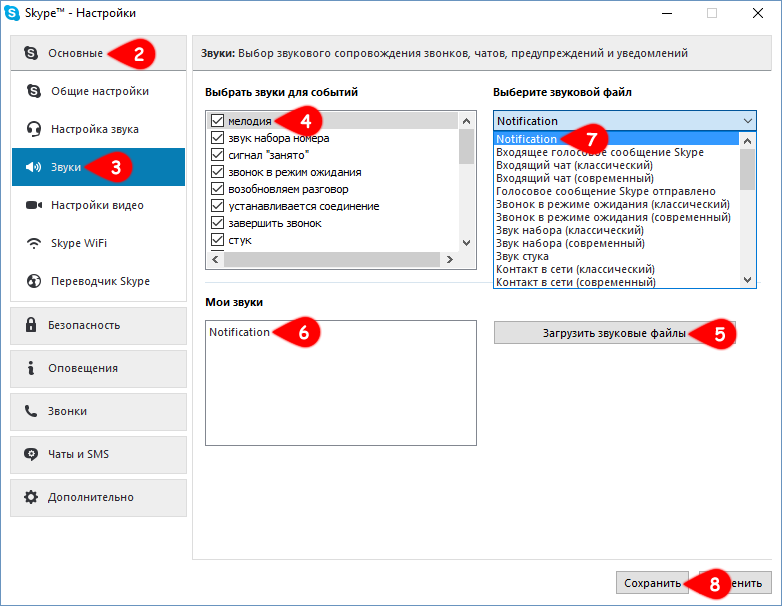
- Откройте настройки Skype
- В меню слева, нажмите «Основные»
- Выберите раздел «Звуки»
- Из выпадающего списка «Выбрать звуки для событий» нажмите один раз на «мелодия» *
- Нажмите на «Загрузить звуковые файлы» и выберите вашу мелодию в формате .WAV **
- В списке «Мои звуки» должно появиться название выбранного файла
- В списке «Выбрать звуковой файл» нажмите на название вашей мелодии ***
- Нажмите кнопку «Сохранить»
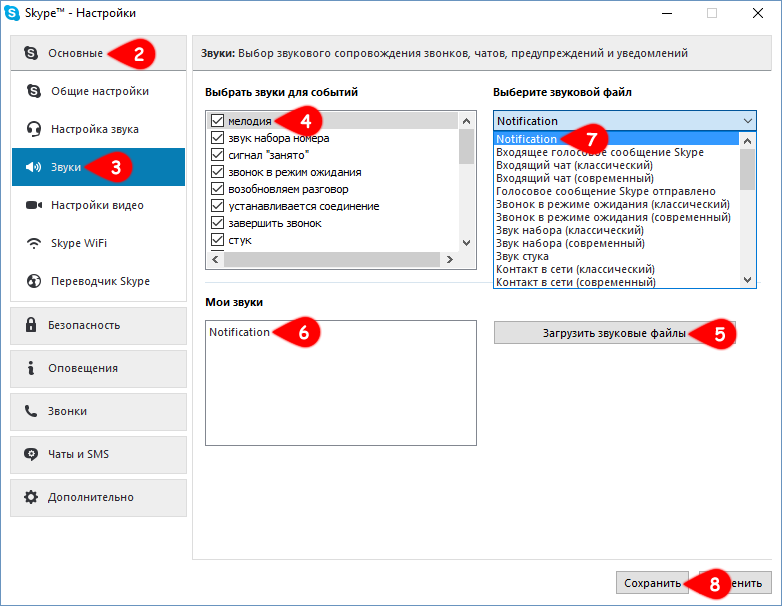
~~~
- * Если не можете найти нужную мелодию, нажмите на кнопку «Прослушать звук».
- ** Skype поддерживает только звуковые файлы в формате .WAV. Если вы будете указать другой формат файла, вы получите ошибку «Выбран неработающий файл». Обратите внимание, что максимальный размер файла 1,5 Мбайт и при превышении этого размера вы получите сбой при импортировании звука: «Этот звуковой файл слишком большой для Skype».
- *** Если хотите удалить загруженную мелодию, в списке «Мои звуки» нажмите на нужную мелодию чтобы выделить её, нажмите клавишу Delete и подтвердите что хотите удалить звуковой файл.
- **** Чтобы быстрее найти нужную мелодию, обратите внимание, что список звуков сортируется в алфавитном порядке. Чтобы избежать путаницы, перед загрузкой мелодии, убедитесь, что название звукового файла имеет уникальное значение.

4 комментария
0), #сохраняю НО МЕЛОДИЯ ОСТАЁТСЯ ТА-ЖЕ
+8248), # ↑0), #+1), #